【Photoshop】画像がドラッグできない時の対処法【新人デザイナー向け】
Creative21
NexOut
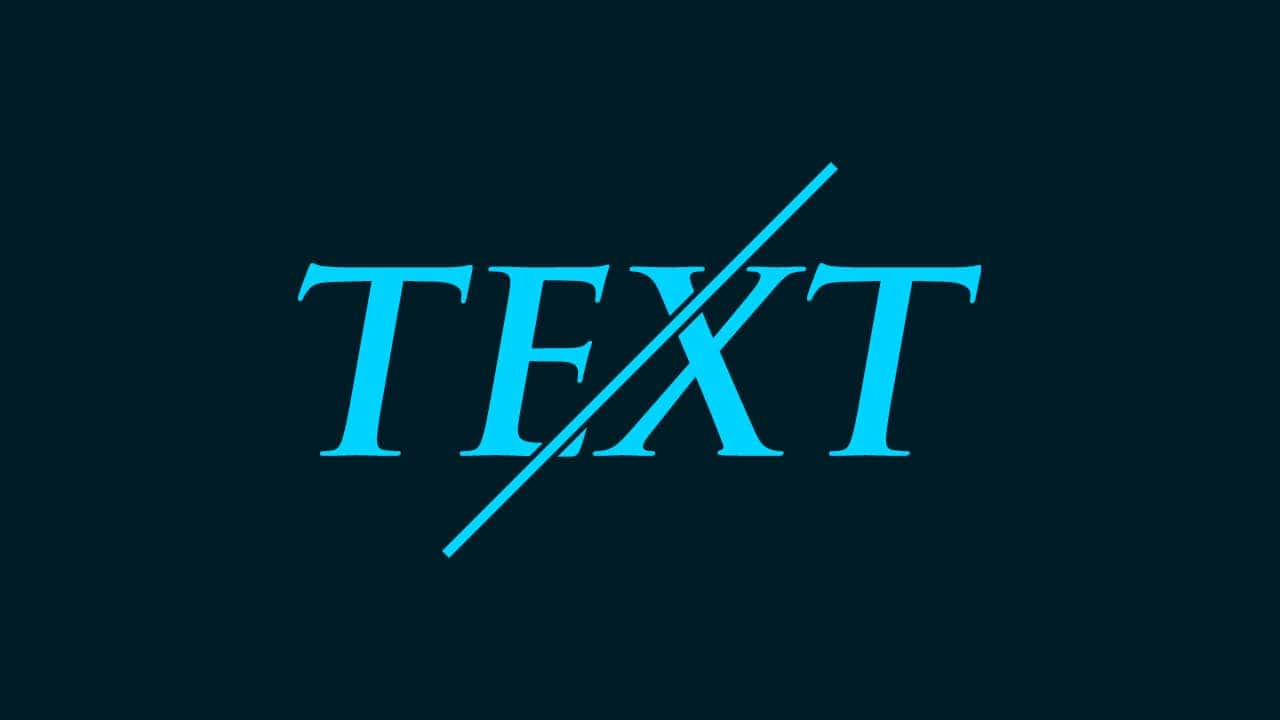
Photoshopで文字を斜体にできない。
文字を大げさに斜体にしたい。
こういった疑問に答えるよ!

やぁ!みんな!元気?
デザイナーの@岸岡直哉です。
Youtube
目次

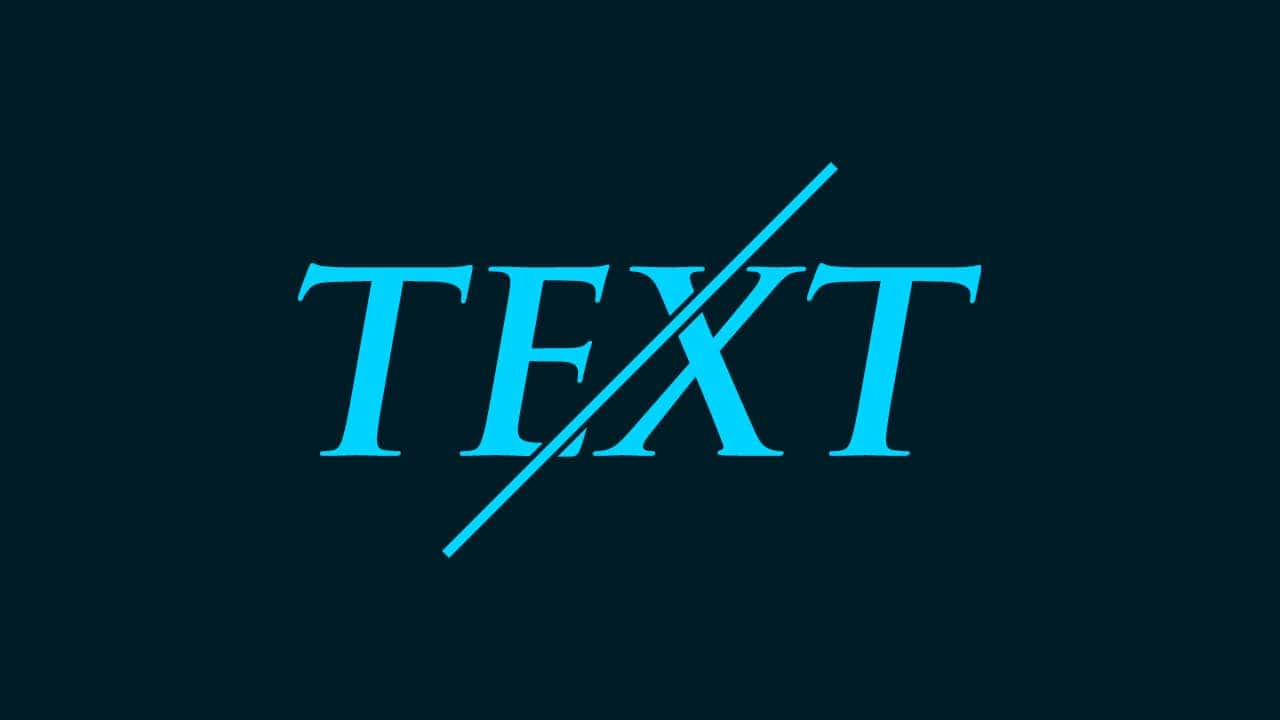
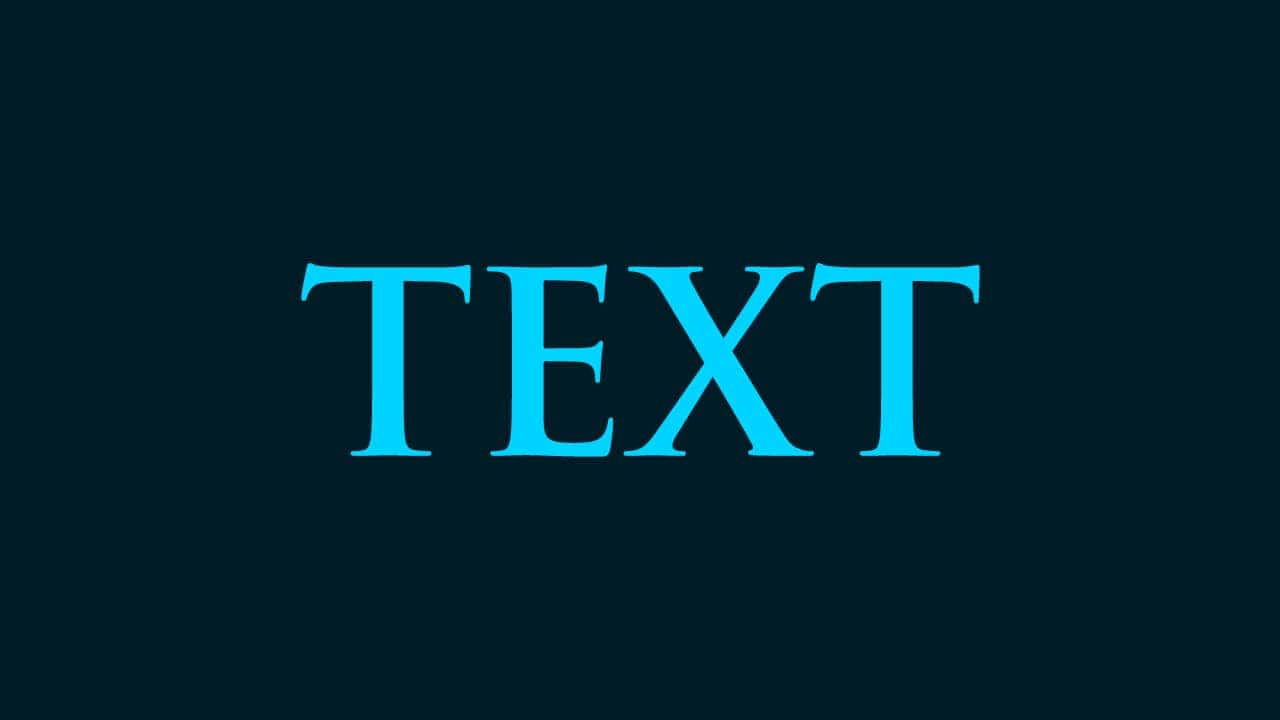
今回はこの文字を使って進めていくよ、文字は何でもいいので用意しておいてね!
文字の入力方法が分からない人は下の記事を参考にしてみてね!
文字を斜体にする流れはこんな感じ。
順番に見て行こう!
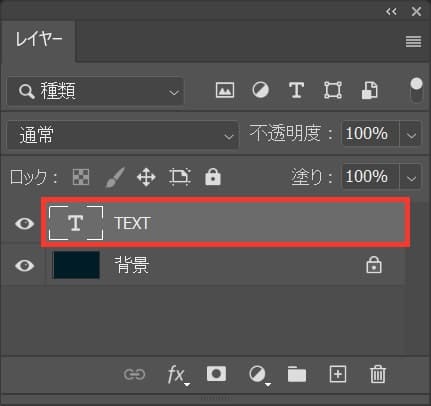
レイヤーから斜体にしたい文字を選択!
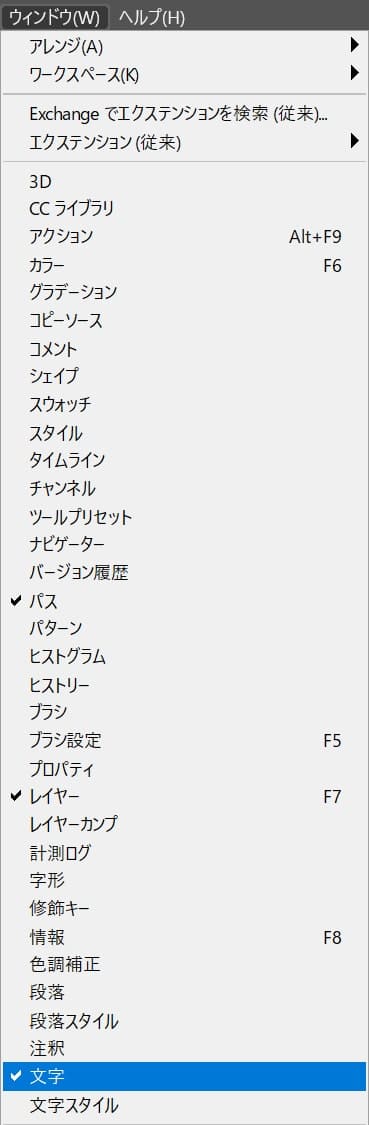
メニューバーの「ウィンドウ」から「文字」を選択!
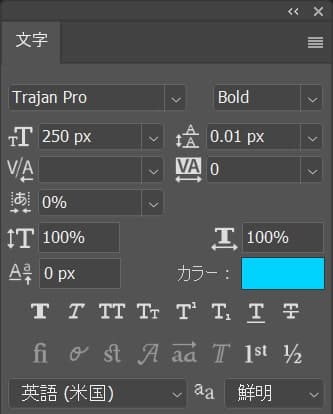
文字パネルが表示されたね!
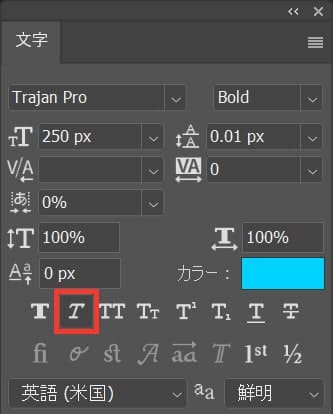
斜体のマークを選択!

文字が斜体になったね!

今回はこの文字を使って進めていくよ、文字は何でもいいので用意しておいてね!
文字の入力方法が分からない人は下の記事を参考にしてみてね!
文字を斜体にする流れはこんな感じ。
順番に見て行こう!
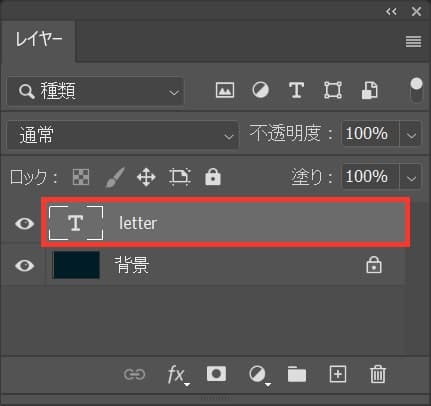
レイヤーから斜体にしたい文字を選択!
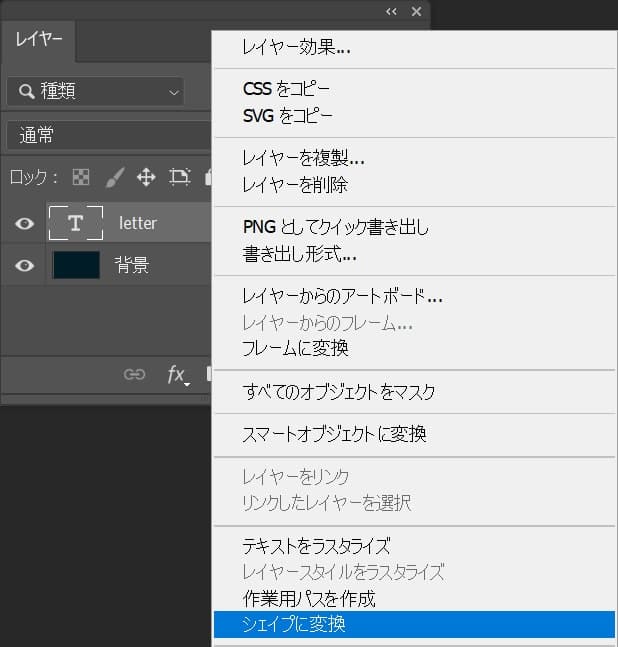
レイヤーの上で右クリック後「シェイプに変換」を選択!
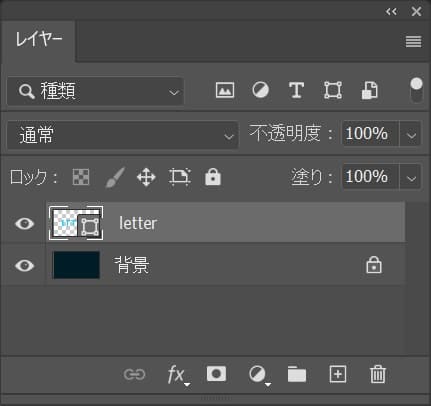
こんな感じになったね!

メニューバーの「編集」から「自由変形」を選択!
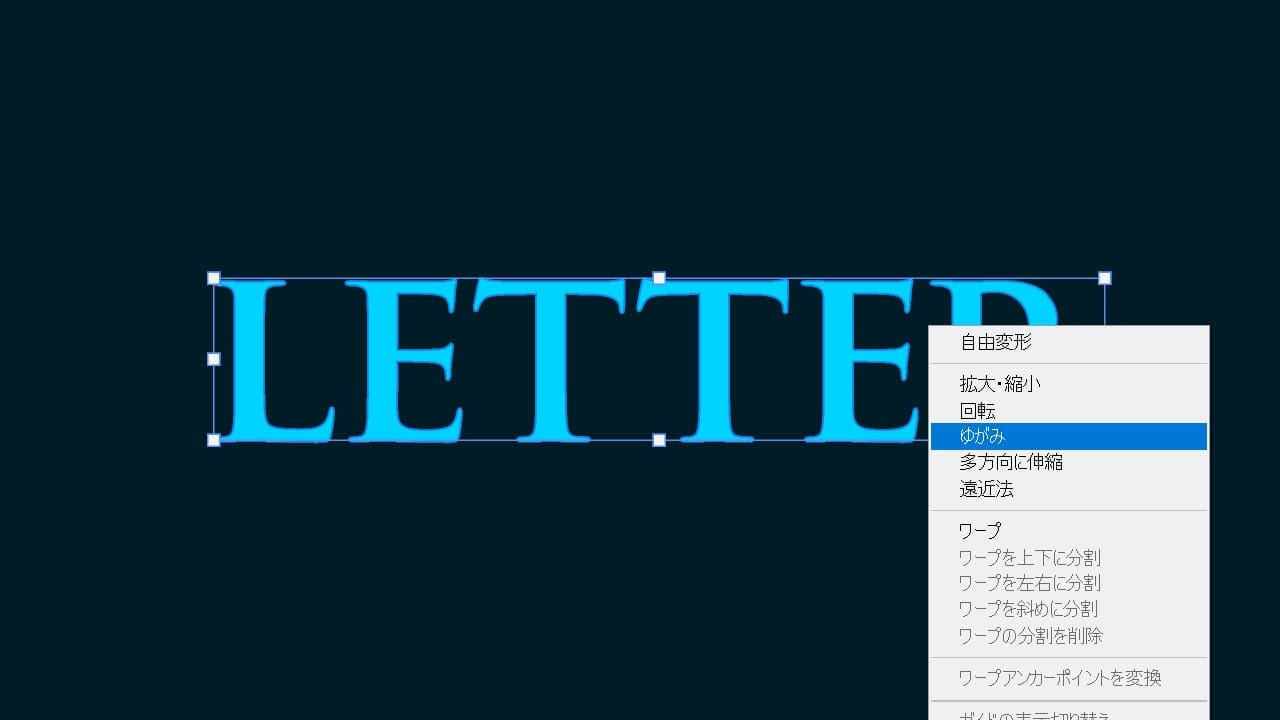
文字の上で右クリック後「ゆがみ」を選択!

OS毎の下記のコマンドを押しながら、右端を摘まんで右側にドラッグ!

こんな感じになるので、Enterで確定!

文字が斜体になったね!
